1、如图所示,打开“XX超市11月销售汇总”,含有“日期“及“销售金额”等信息,我们现在需要计算当月下旬的销售总额。

2、单击选中“销售金额”右边的单元格并输入“下旬销售总额”,然后按住鼠标左键往下拉到表格底部。选中该列,如图所示:


3、按键盘上的Ctrl+1键,进入单元格格式对话框。单击选择边框选项下预置下的外边框(O)和内部(I),然后单击确定,为“下旬销售总额”一列添加边框。

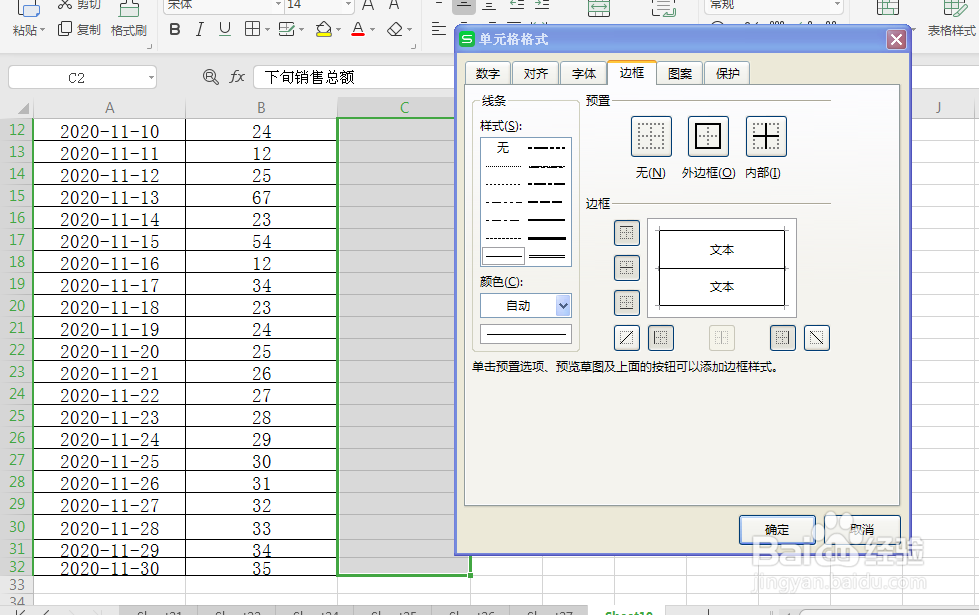

4、单击“下旬销售总额”列下的第一个单元格,然后在单元格内输入公式=SUMIF(A3:A32,">20-11-20",B3:B32),然后按enter键,即可计算出当月下旬的销售总额,如图所示。


